win10关闭更新在哪里
更新时间:2023-11-13 18:01:37作者:xiaoliu
win10关闭更新在哪里,在日常使用电脑的过程中,我们经常会遇到系统自动更新的情况,虽然这对于保持系统的安全性和性能的提升非常重要,但有时候我们可能会希望暂时关闭这种自动更新的功能。在Windows 10操作系统中,关闭自动更新的方法并不复杂,只需按照特定的步骤进行操作即可。通过关闭自动更新,我们可以更好地掌控系统的更新进程,以便在适当的时候进行操作,提高我们的使用体验。接下来我们将介绍一下在Windows 10系统中关闭自动更新的具体方法。
具体方法:
1.右键点击左下角微软按钮,找到“运行” 也可用键盘的win+R
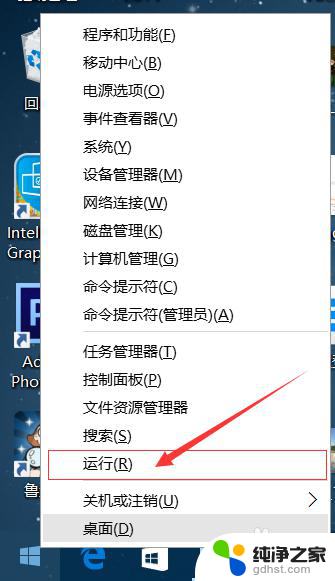

2.在运行处输入 “services.msc” 点击确定。
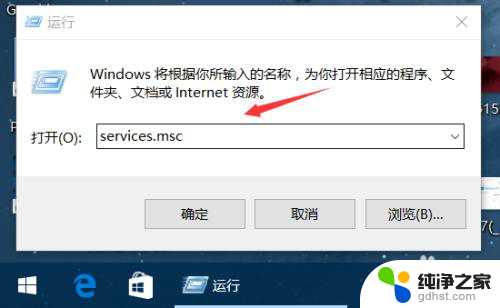
3.在弹出来的服务中,找到“Windows Update”
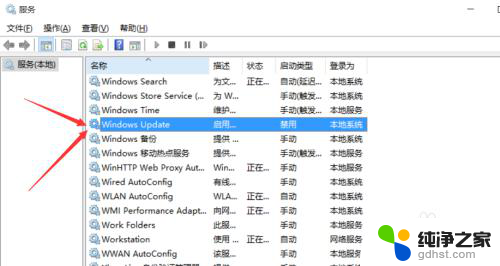
4.找到后双击,在启动类型处·选择“禁用”然后点击应用。
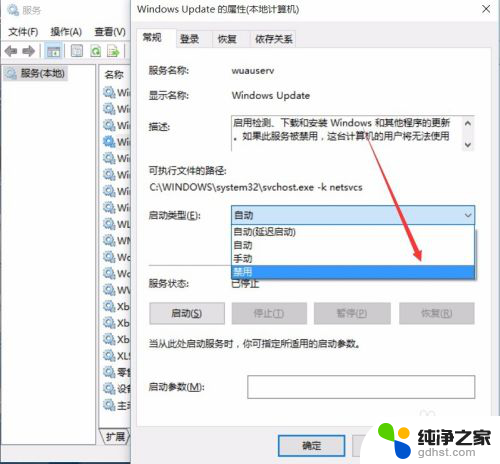
5.最后自动更新已关闭,你们可以去自动更新那看看。路径如图所示,点击更新后是不会更新的。
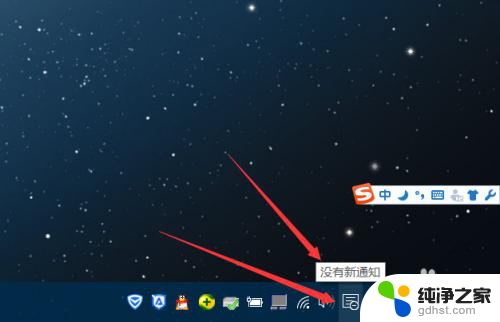
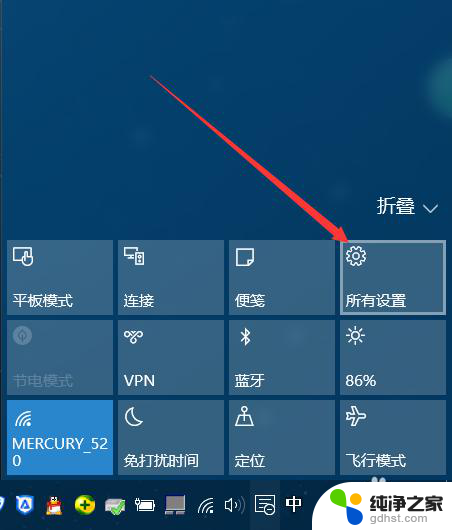
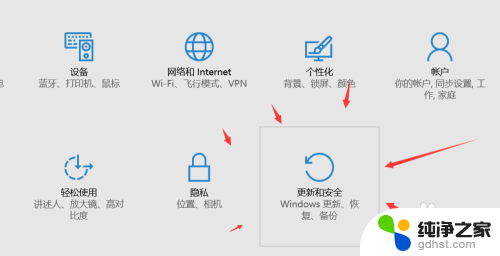
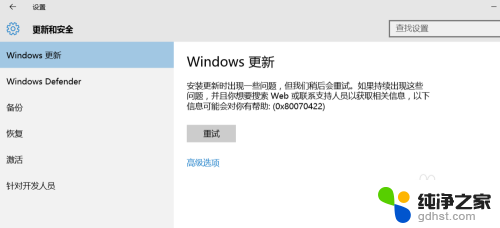
6.如需电脑更新,可回到第四步,调至“自动”即可。
以上就是win10关闭更新在哪里的全部内容,如果有不清楚的用户可以按照以上小编的方法来操作,希望这些方法对大家有所帮助。
- 上一篇: win10怎么把我的电脑弄到桌面
- 下一篇: 插上耳机发语音没声音
win10关闭更新在哪里相关教程
-
 win10关闭系统更新在哪里
win10关闭系统更新在哪里2023-12-09
-
 win10关闭了自动更新还是会更新
win10关闭了自动更新还是会更新2024-10-28
-
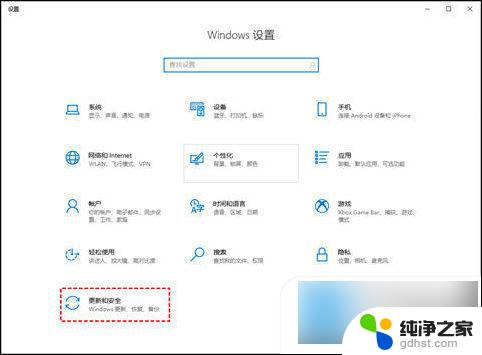 win10不能关闭系统更新吗
win10不能关闭系统更新吗2024-09-24
-
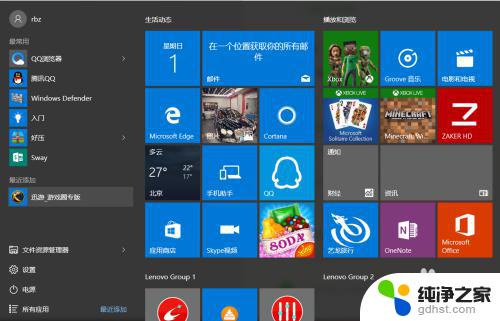 电脑杀毒在哪里关闭
电脑杀毒在哪里关闭2024-01-19
win10系统教程推荐